こんにちは、岩崎将史です。
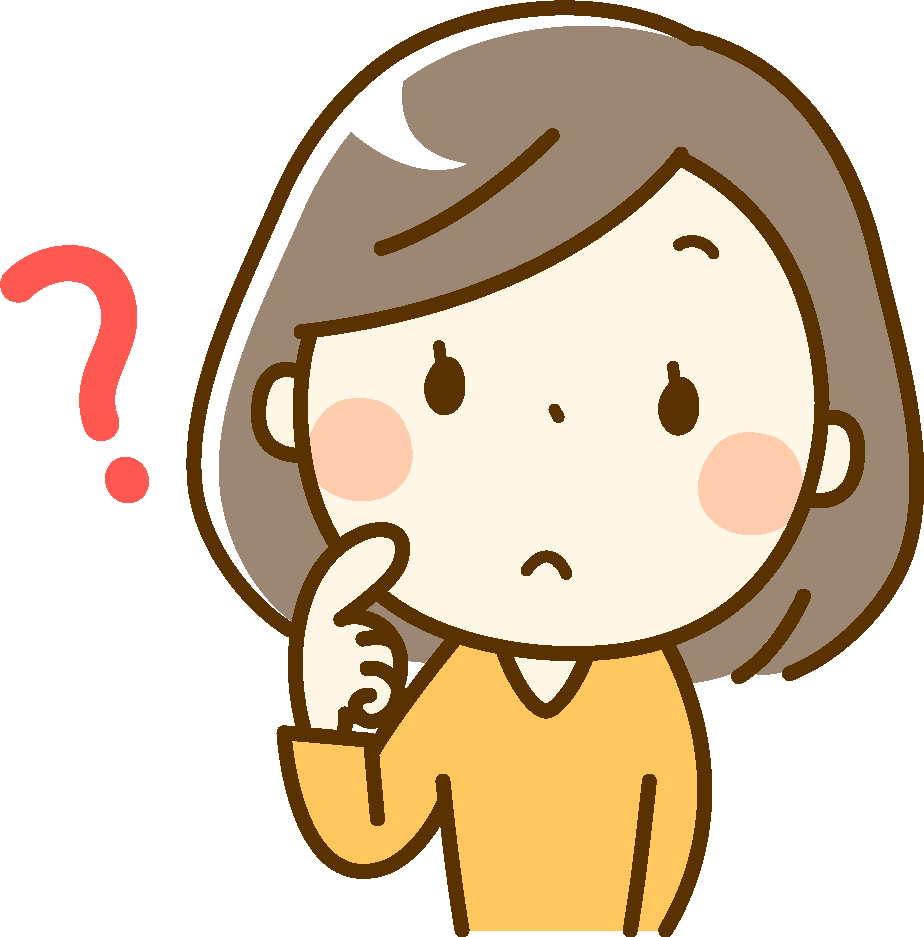
Final Cut Pro で動画編集終わったんだけど、
作業ドライブ(SSD)内の編集データはどうしたら良いの?

データを小さくしてから外部の HD (ハードディスク) などに移すと良いモ〜
Final Cut Proで動画を編集し、YouTubeなどで公開が終わったら編集のデータは不要になります。
不要とは言っても将来なにかの時に触れるように残しておくのがオススメ。
でも残しておくとMac内のストレージ(SSD)容量を食ってしまいます。
どの様にすると良いのか?
完結かつ丁寧に解説します。
編集データの外部保存はライブラリと素材が入ったフォルダをコピー
基本的な考え方としては Final Cut Pro のライブラリーと必要な素材などを外部のハードディスク(HDD)にコピーすればOKです。
僕の場合だとこの様なフォルダー構造で管理しています。

- clipsにはカメラで撮影した映像素材ファイル
- bgmには音楽ファイル
- masterには書き出しした映像ファイル
フォルダの分け方や名前の付け方は、その時の気分で変わりますが概ねこの様な感じです。
これを大本のフォルダ毎(上記画像の場合は『2023-12-11Flxyspot 組み立て VLOG』フォルダ)丸っと外部のハードディスクにコピーすれば良いです。
全ての素材がコピーするルート(大元)のフォルダー内に入っている事が大切です。漏れがあると将来、コピーしたフォルダ内のデータだけでは編集内容が完全に再現されなくなります。
コピーする前にライブラリのデータ容量を最小に
ただし、いきなりそのままをコピーするのは望ましくありません。
なぜなら編集直後のライブラリーフォルダーというのはめちゃくちゃ思いからです。
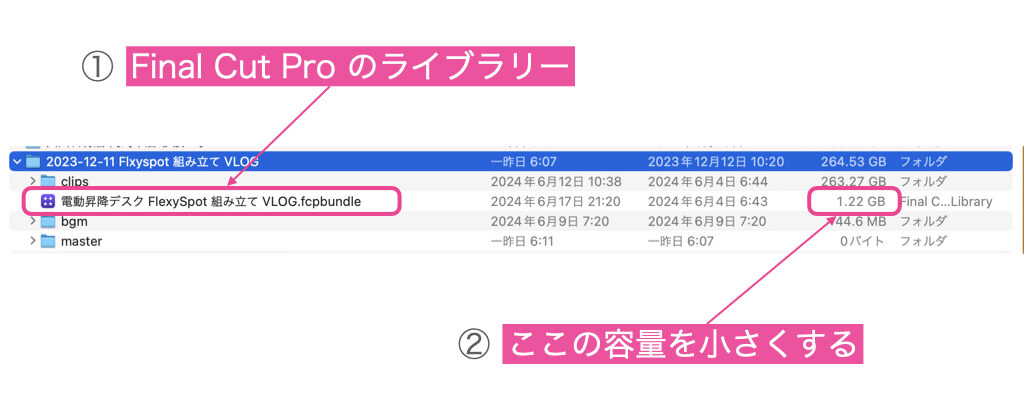
大抵の場合、このライブラリフォルダーは編集完了直後だと数百GB、長い動画では1TBを超えている場合もあるかと思います。
先ずはコレを小さくする必要があります。
数百MBから1GB程度であれば小さくする必要はありません。
上の画像は既に小さくしたライブラリーです。
ライブラリの容量を小さくする方法
軽く小さくする方法は簡単です。
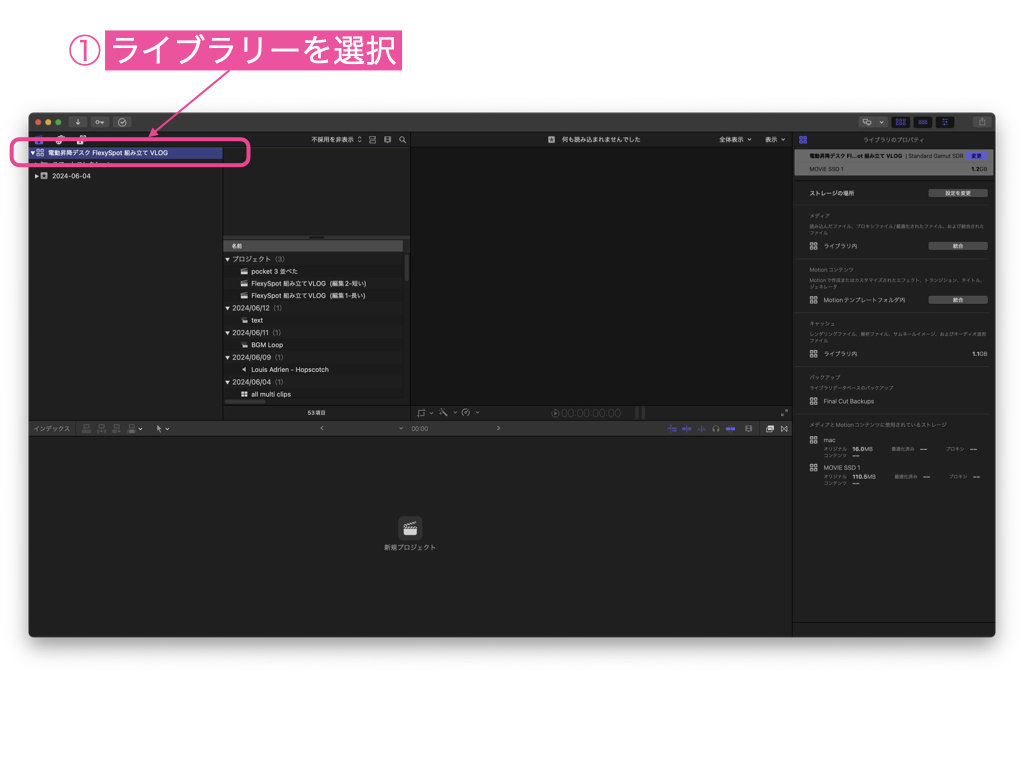
Final Cut Pro アプリ上から容量を減らしたいライブラリを選択します。
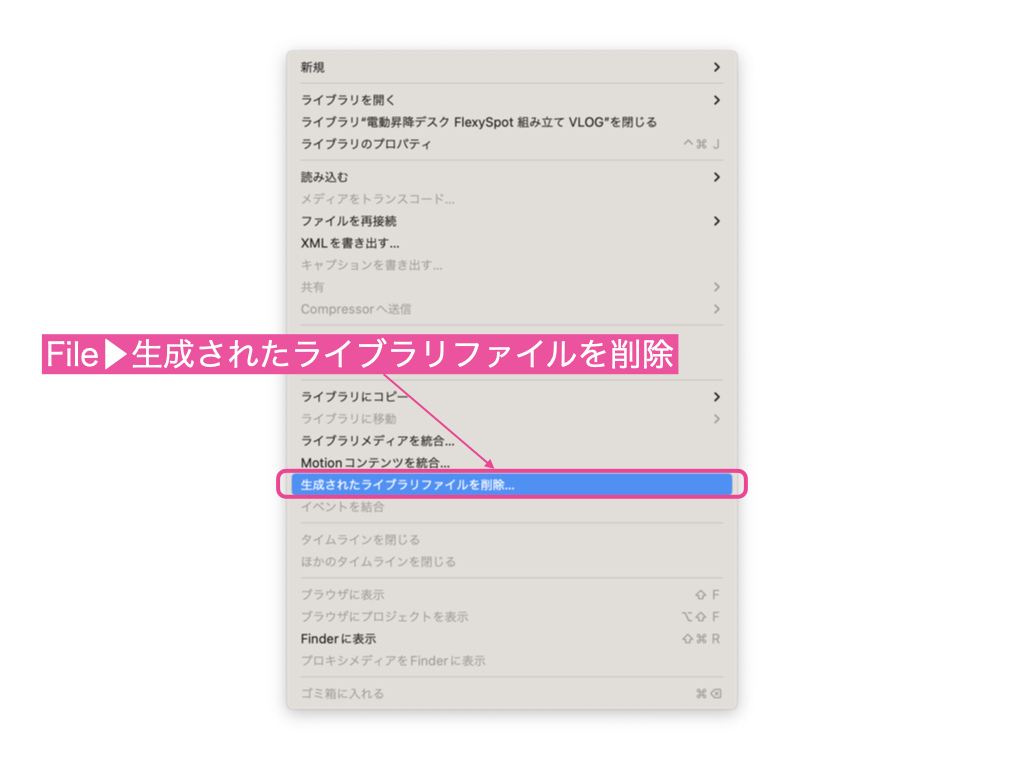
Final Cut Pro のFinderメニュー『File』から『生成されたライブラリファイルを削除』を選択。
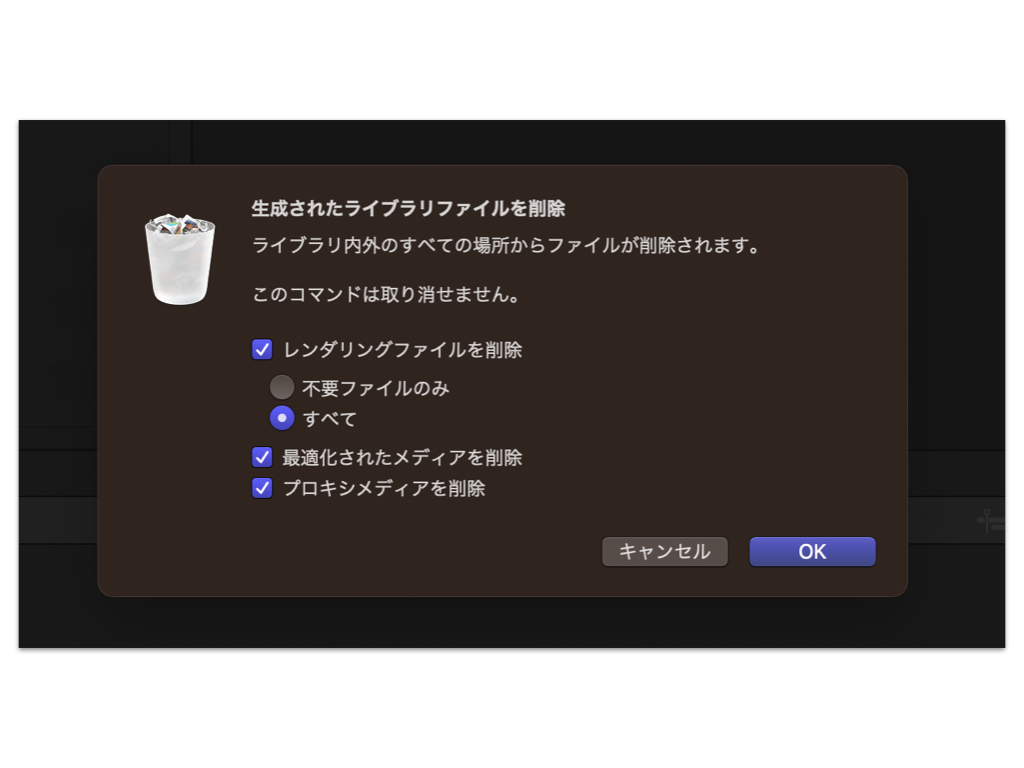
上記画像の設定にチェックボックスを変更してください。
デフォルトでは『レンダリングファイルを削除』が『不要ファイルのみ』にチェックが入っています。。これを「すべて』に変更します。
バックグラウンドでライブラリ内の生成ファイルが削除されますので数秒待ちます。
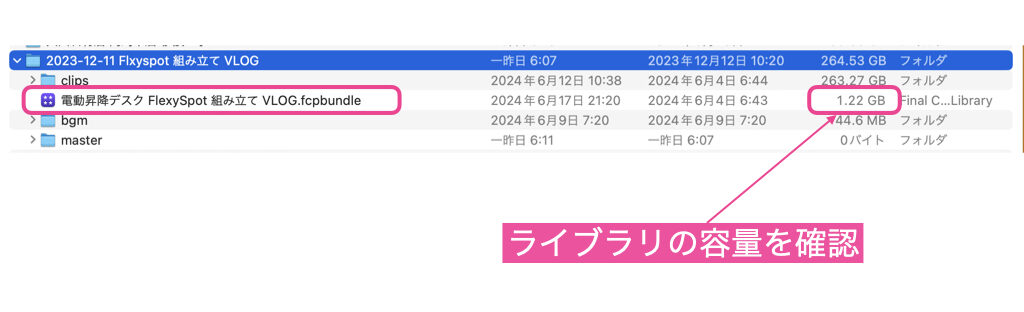
その後、Final Cut Pro を終了してライブラリの容量を確認します。
数十GBから数百GBあったデータが数百MB〜数GB程度に減っていればデータを小さくする整理は完了です。
ライブラリ容量が余り減っていない場合は?
その場合は手動でライブラリ内の不要ファイルを削除する必要があります。
それについてはコチラの記事で詳しく紹介しています。
ライブラリーや素材の入ったフォルダを丸ごと外付けストレージにへ移す
この状態でフォルダーの中身一切を外部ハードディスクなどにコピーすれば作業ドライブからデータを削除して構いません。
編集済み動画データ保存管理にオススメの外付けハードディスクは次の記事で書きます。
少々お待ち下さい。
ではまた。









